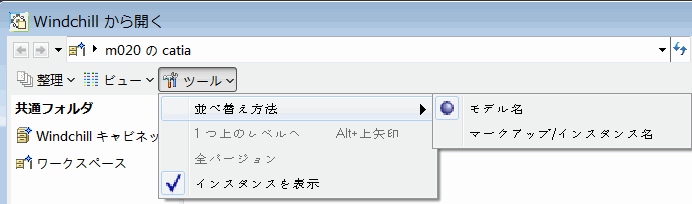Windchill から開く
この操作は、アクティブなワークスペース、または登録済み Windchill サーバーのコモンスペースから CAD オブジェクトを選択し、アクティブな CATIA V5 設計セッションで開くために使用します。「Windchill から開く」操作は、CATIA V5 の Windchill メニューで使用できます。次の図は、データフローを示しています。
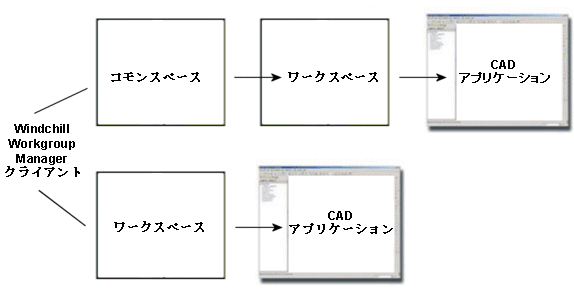
Windchill Workgroup Manager で作業するには、まずサーバーを登録して、アクティブなワークスペースを選択する必要があります。詳細については、Windchill Workgroup Manager Installation Guide を参照してください。 |
「Windchill から開く」を選択すると、Windchill ウィンドウと「Windchill から開く」ウィンドウが開きます。ここから、CATIA V5 で開くファイルをブラウズできます。複数の CAD ドキュメントを開く必要がある場合、1 回の「Windchill から開く」操作でそれを実行できます。

ファイルを選択するか、「ファイル名:」テキストボックスに開くファイル名を入力します。ファイルにシステムで生成されたビューデータ (サムネイル) が付いている場合、ウィンドウの右下にある「プレビュー」を選択してファイルをプレビューできます。「タイプ」メニューを使用してすべてのファイルまたは CATIA V5 ファイルのみを選択し、表示をフィルタできます。「サーチ」ユーティリティを使用すると、ファイル名の一部かワイルドカード (*) で CAD ドキュメントを検索できます。
または、Windchill ワークスペースでオブジェクトを右クリックして、「CATIA V5 で開く」を選択します。 |
同期されていないワークスペース内の部品に対して「Windchill から開く」操作を使用しようとすると、Windchill Workgroup Manager で CAD ドキュメントを開くことができないことを通知するエラーメッセージが表示されます。この問題を解決するには、まず部品バージョンを更新します。詳細については、更新を参照してください。 |
「Windchill から開く」ウィンドウの表示をカスタマイズするには、次のメニューからオプションを選択します。
• Views
ビューを設定するには、次の図に示す「ビュー」メニューで「リスト」、「サムネイル」、「すべて」、または「CAD ドキュメントのみ」ビューを選択します。
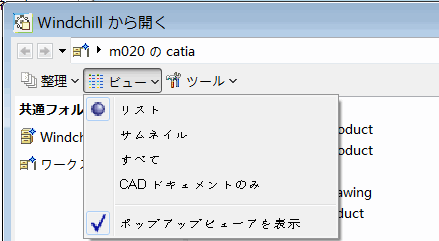
• Organize
「整理」メニューでは、お気に入りにあるオブジェクトの名前を変更したり、オブジェクトを除去できます。
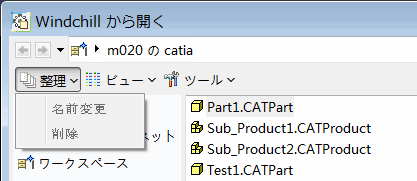
> オプションではワークスペースからオブジェクトが除去されます。これは Windchill サーバーがオフラインの場合のみ有効です。ワークスペースのローカルディレクトリからオブジェクトを削除するには、CATIA V5 を終了し、 > > > の順に選択します。キャッシュ管理の詳細については、キャッシュの管理を参照してください。
• 「Tools」
「ツール」メニューでは、すべてのオブジェクトの横にインスタンスを表示するかどうかを設定したり、並べ替え順序 (モデル名、マークアップ/インスタンス名) を定義したりできます。